När du behöver titta på film på en iPad med en större skärm är skärmen som speglar iPad till Chromecast TV den inbyggda funktionen. Chromecast är en serie streamingadaptrar från Google för att casta flera streamingtjänster från iOS/Android-skärmen på en TV. Hur man skärmspeglar iPad till Chromecast? Är det möjligt att gjuta skärmen med originalkvalitet? Lär dig mer detaljer från artikeln nu.
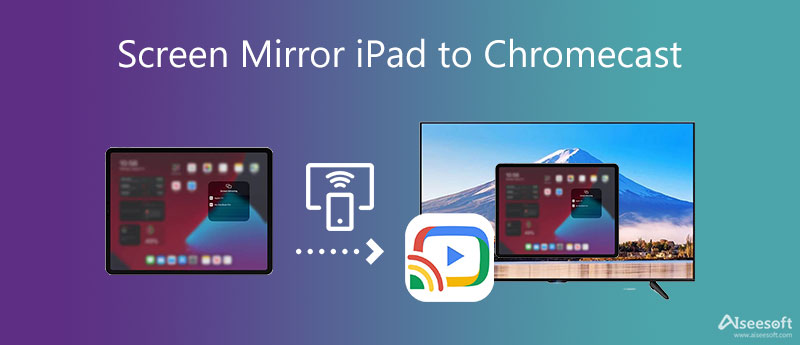
För att skärmspegla iPad till Chromecast TV är Google Home standardalternativet för att streama och casta innehållet. Se bara till att din iPad kör iOS 12 eller senare versioner och TV-apparater med HDMI-portar. Du kan följa följande steg för att casta filmerna från iPad till TV via Chromecast.
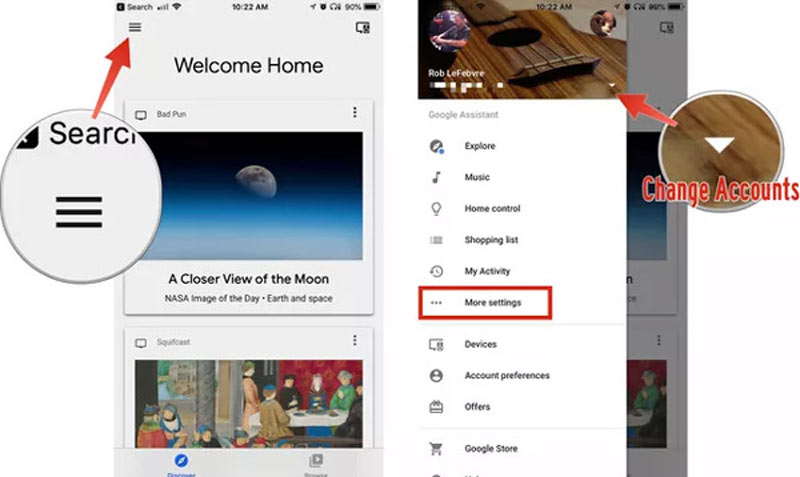
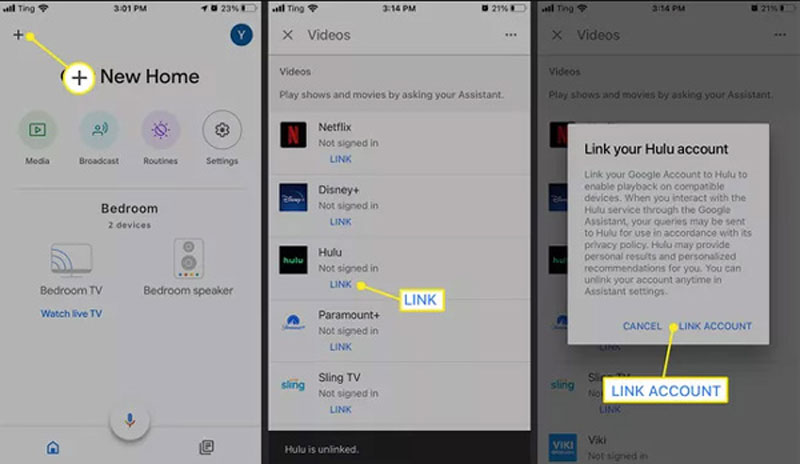
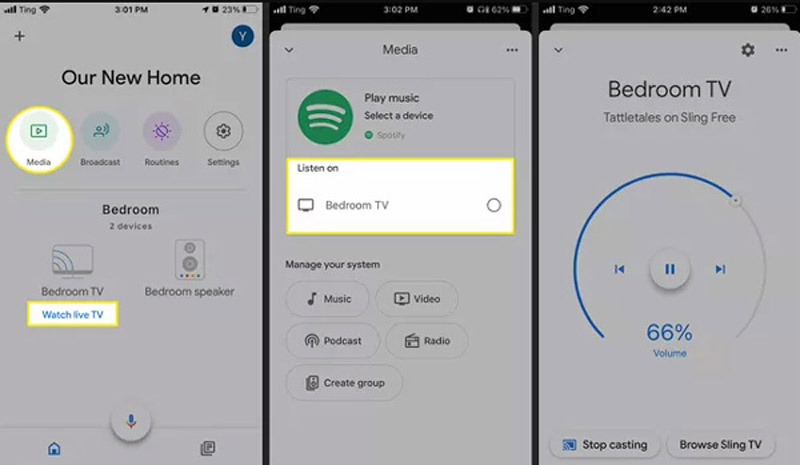
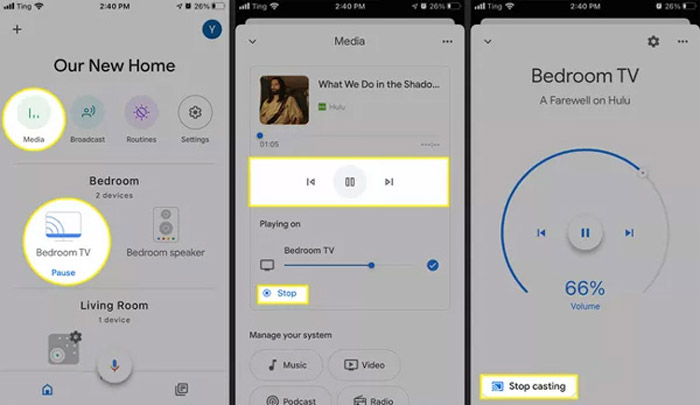
Vad bör vara Chromecast-alternativet för att skärmspegla iPad till andra enheter? Om du inte kan casta önskat iPad-innehåll med originalkvalitet, eller Chromecast inte är tillgänglig, Aiseesoft telefonspegel är en allt-i-ett-skärmspegel för att casta iOS/Android-enheter till en dator, eller vice versa utan begränsning. När du behöver ansluta flera iOS-enheter stadigt och säkert bör det vara det optimala valet du inte bör missa.

154,940 Nedladdningar
100 % säker. Inga annonser.


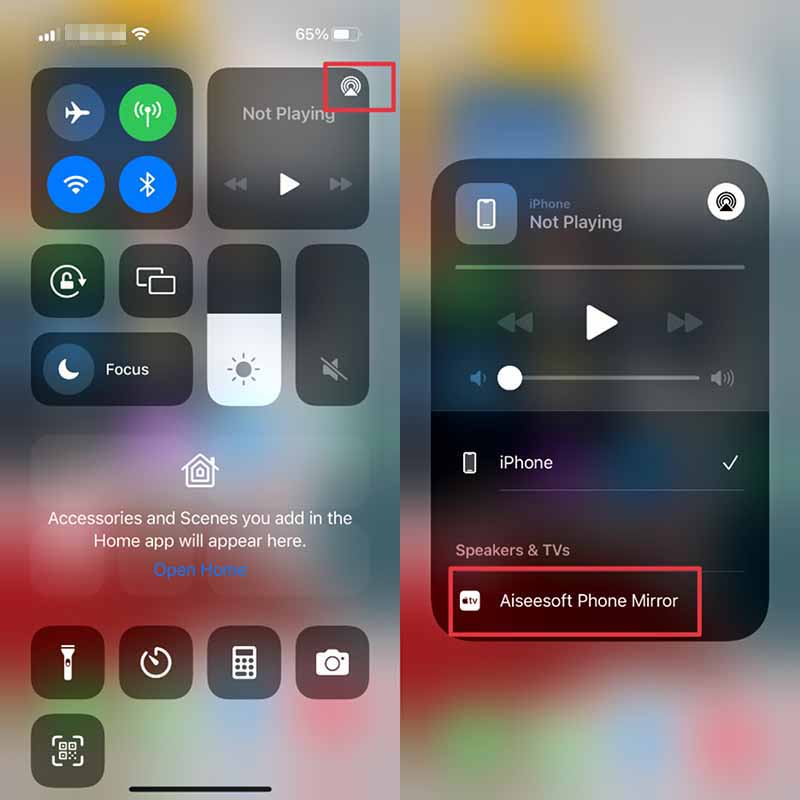
Notera: Om du behöver ändra utdataplats, format och kvalitetsinställningar för skärmdumpen, videon och ljudet kan du klicka på Meny och välj preferenser möjlighet att gå in i dess fönster.
1. Varför kan jag inte skärmspegla de nya filmerna från iPad till Chromecast?
På grund av DRM-skyddet kan du inte skärmspegla alla filmer från en iPad till en annan TV via Chromecast. Om du inte kan använda Chromecast för att casta videorna kan du välja den alternativa metoden istället.
2. Vilket är det bästa alternativet till att spegla iPad till Chromecast stabilt?
Om du behöver skärmspegla den ursprungliga videokvaliteten stabilt från en iPad till en Chromecast, är det bättre att du väljer en kompatibel adapterkabel och HDMI-port. Det säkerställer optimal videokvalitet utan att ta hänsyn till Wi-Fi-signalen.
3. Ska jag välja Chromecast för att spegla iPad-skärmen till en Apple TV?
När du behöver spegla en iPad-skärm till en Apple TV är AirPlay alltid det första valet. Men du kan fortfarande använda Apple TV med Chromecast, eller till och med skaffa Apple TV på Chromecast med Google TV.
Slutsats
När du behöver skärmspegel iPad till Chromecast, här är två effektiva metoder du bör känna till. När du har konfigurerat Chromecast-adaptern med din TV kan du använda vilken skärmspegel som helst för att casta önskade filmer. Men om du inte kan casta de senaste filmerna eller skärmspegla flera enheter, är Aiseesoft Phone Mirror det optimala valet. Lämna bara en kommentar om du har några frågor om ämnet.

Phone Mirror kan hjälpa dig att casta din telefonskärm till din dator för bättre överblick. Du kan också spela in din iPhone/Android-skärm eller ta ögonblicksbilder som du vill medan du speglar.
100 % säker. Inga annonser.